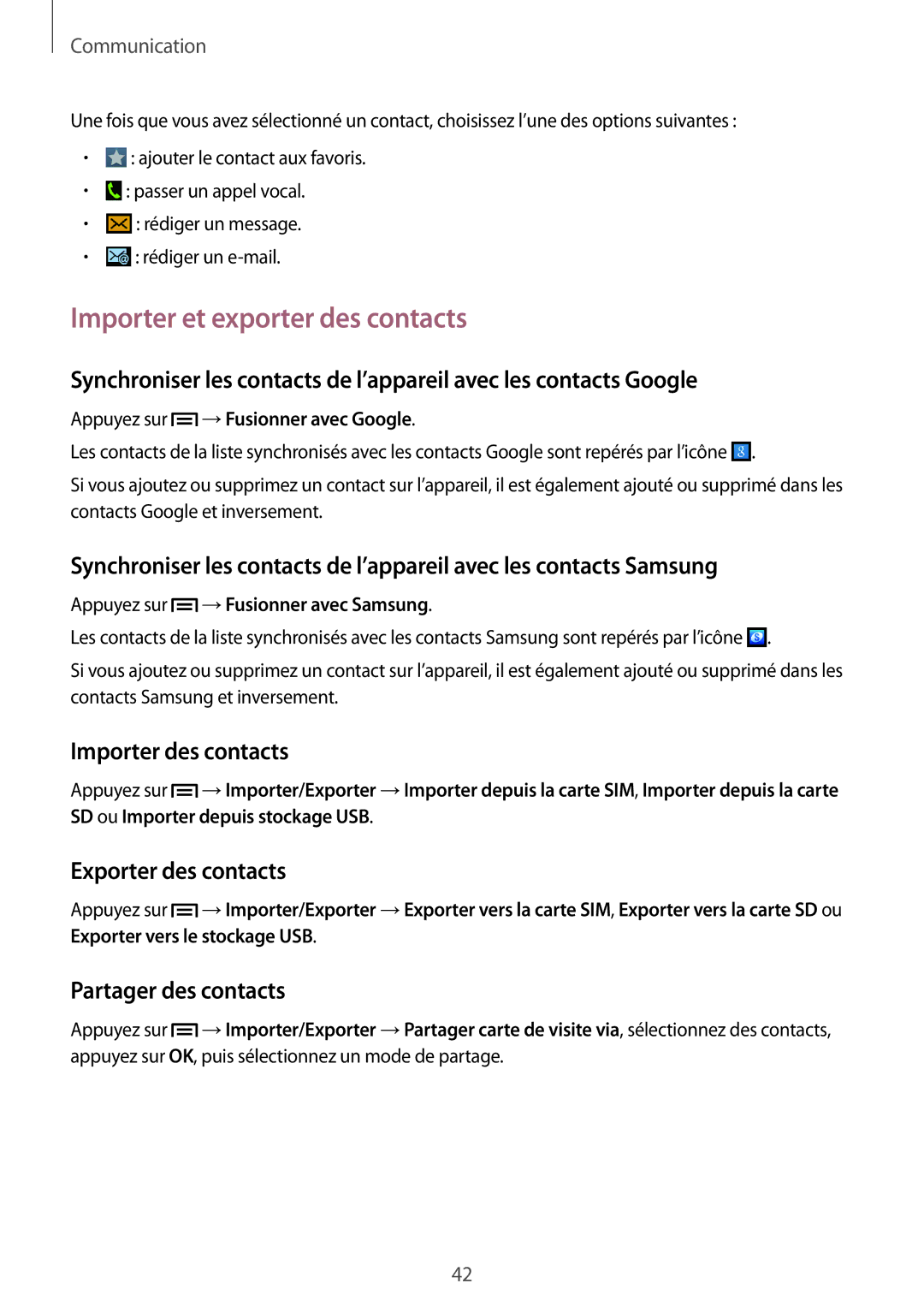Communication
Une fois que vous avez sélectionné un contact, choisissez l’une des options suivantes :
•![]() : ajouter le contact aux favoris.
: ajouter le contact aux favoris.
•![]() : passer un appel vocal.
: passer un appel vocal.
•![]() : rédiger un message.
: rédiger un message.
•![]() : rédiger un
: rédiger un
Importer et exporter des contacts
Synchroniser les contacts de l’appareil avec les contacts Google
Appuyez sur  →Fusionner avec Google.
→Fusionner avec Google.
Les contacts de la liste synchronisés avec les contacts Google sont repérés par l’icône ![]() .
.
Si vous ajoutez ou supprimez un contact sur l’appareil, il est également ajouté ou supprimé dans les contacts Google et inversement.
Synchroniser les contacts de l’appareil avec les contacts Samsung
Appuyez sur  →Fusionner avec Samsung.
→Fusionner avec Samsung.
Les contacts de la liste synchronisés avec les contacts Samsung sont repérés par l’icône ![]() .
.
Si vous ajoutez ou supprimez un contact sur l’appareil, il est également ajouté ou supprimé dans les contacts Samsung et inversement.
Importer des contacts
Appuyez sur ![]() →Importer/Exporter →Importer depuis la carte SIM, Importer depuis la carte SD ou Importer depuis stockage USB.
→Importer/Exporter →Importer depuis la carte SIM, Importer depuis la carte SD ou Importer depuis stockage USB.
Exporter des contacts
Appuyez sur ![]() →Importer/Exporter →Exporter vers la carte SIM, Exporter vers la carte SD ou Exporter vers le stockage USB.
→Importer/Exporter →Exporter vers la carte SIM, Exporter vers la carte SD ou Exporter vers le stockage USB.
Partager des contacts
Appuyez sur ![]() →Importer/Exporter →Partager carte de visite via, sélectionnez des contacts, appuyez sur OK, puis sélectionnez un mode de partage.
→Importer/Exporter →Partager carte de visite via, sélectionnez des contacts, appuyez sur OK, puis sélectionnez un mode de partage.
42